2023-11-05 编辑:笔记本导购 点击:378 次 A+
泡泡网笔记本频道10月9日 微软在今年国庆假期的第一天就发布了其全新一代操作系统Windows 10,全新的Windows 10将统一包括了PC、二合一、平板、手机等所有Windows设备。同时,更为重要的时Windows 10回归了Windows 7时代的开始菜单设计,并将饱受争议的Modern UI在传统桌面PC用户中实现了智能调整,针对不同设备进行多种优化,整体感觉更为人性化。
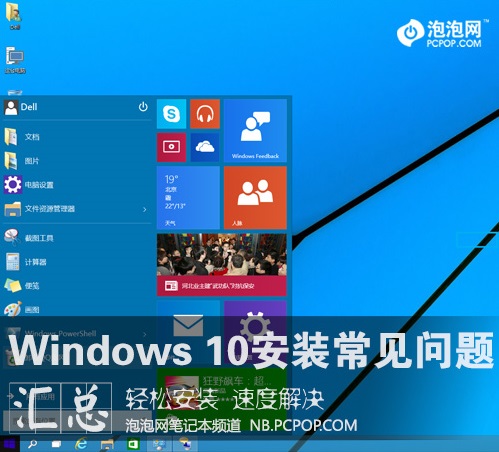
Windows 10技术预览版早已向广大网友开放下载,很多网友都想在第一时间进行体验。今天,笔者就将广大网友在安装Windows 10技术预览版时遇到的问题进行汇总,如果你打算安装全新的Windows 10技术预览版的话,那么先请大家来提前了解看下面这些情况,如果你已经安装Windows 10,那么就来看看你是否中招了?
关于Windows 10技术预览的安装体验部分我们之前有过介绍了,下面我们就主要将广大网友在安装过程中关于遇到的问题进行汇总。
相关链接:【Windows 10开放下载!火速安装初体验】
问题一:采用升级安装的方式出现未知错误
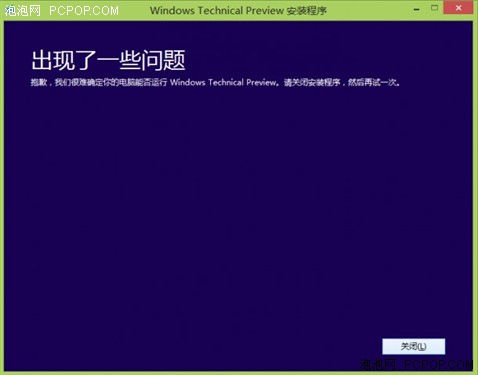
在使用升级的方式进行安装时,如果勾选保留系统设计和个人文件,在安装过程中可能会出现错误,导致无法进行。
在此,我们建议大家首先进行重启操作,看看第二次是否能够顺利进行,如果在多次重启后均无法进行安装,那么大家只能选择不保留设置和个人文件或采用U盘安装的方式进行重新安装了。
问题二:提示缺少计算机所需的介质驱动程序
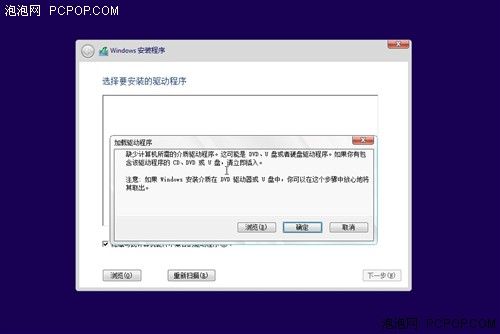
如果你使用的虚拟机安装的话,笔者建议首选查看虚拟机在硬盘空间等设置中是否设置正确,如果多次尝试未成功可以更换虚拟机然后尝试。
如果你使用NT6软件进行安装的话,笔者建议使用U盘进行尝试,并确保你的硬盘连接无误并尽量处于AHCI状态。
问题三:安装过程卡在:正在确保你已经准备好进行安装 界面
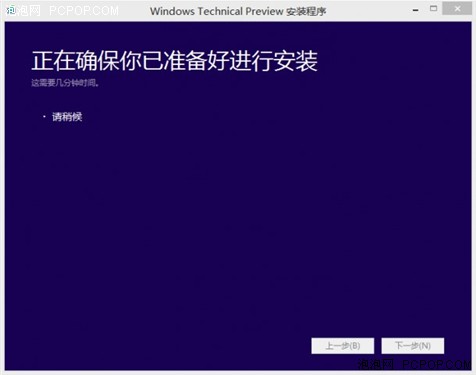
有一部分网友在安装时遇到了此种情况,导致这种情况的原因有很多,其中我们首先可以将安装U盘插在USB 2.0接口上,不要插在USB 3.0接口上进行尝试。
此外,还有部分网友反映在安装过程中将网线以及其他USB外设拔掉后也可以顺利进行安装。
问题四:安装过程中卡在18%左右
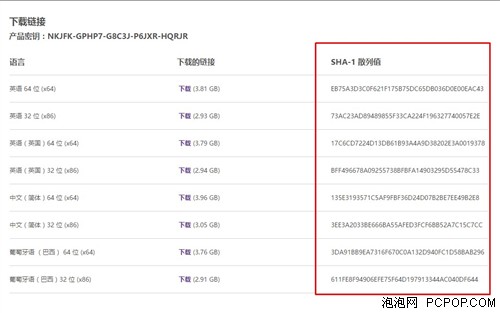
很多情况下,网友都是在论坛中的网友分享的ISO文件,文件可能有损坏或者被修改股,我们建议大家在微软官方网站继续下载。官方下载
再次,需要查看你下载的ISO文件是否与微软官方公布的SHA-A散列值一致,如果完全一致可以尝试重新启动,同时尝试将所有USB外设及光驱拔掉来解决。
问题五:安装过程中出现黑屏
在安装过程中有部分网友反映会出现黑屏的情况,不过这种出现这种情况大部分在等待一段时间后就可以继续进行安装。
问题六:安装完成后第一次重启开在开机界面
出现这种情况的网友并不多,有部分网友表示可以通过在BIOS中开启CPU虚拟支持才能够正常启动。
问题七:Windows 10技术预览版无法激活
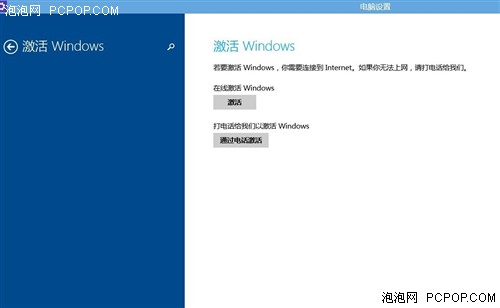
通货情况下,在安装完成后系统会自动激活。如果你的电脑没有自动激活,可以在Modren界面的电脑设置中进行激活,此时只需要保持联网状态,然后点击激活按钮即可进行激活。
Windows 10技术预览版激活密钥:NKJFK-GPHP7-G8C3J-P6JXR-HQRJR
Windows 10技术预览版企业版激活密钥:PBHCJ-Q2NYD-2PX34-T2TD6-233PK
问题八:Windows 应用商店无法打开
遇到Windows应用商店无法打开的情况时,可以通过将DNS更改为8.8.8.8或者114.114.114.114进行尝试。
全文小结:
最后,我们还需要提醒大家的是:如果通过升级方式安装Windows 10技术预览版,那么你将无法通过使用电脑上的恢复分区恢复到以前的Windows版本,同时在使用过程中你将不能在Windows Technical Preview中关闭自动更新功能。如果你只是想要体验Windows 10技术预览版,那么笔者建议你最好事先备份当前的操作系统,以免之后再次重新安装的烦恼。■

笔记本电脑全国销量排行榜1、联想系以31%的市场份额位居第一,游戏本领域份额达36%,其高端模具下放策略(如拯救者Y9000P)和AI技术应用(如Yoga AI9系列)成为核心优势。华硕系排名第二,凭借天选6等游戏本产品维持市场竞争力,近15天销量超2000件,位列游戏本热卖榜第九。2、品牌排名及表现:•; 联想:以440万台出货量、39%市场份额稳居第一,是唯一出货量超400万台的品牌...

联想小新pro16ai元启配置Pro 14:更轻薄的机身,适合频繁携带的用户。散热与续航散热系统:双风扇+四散热出口+3D复合热管:有效压制高性能硬件的发热,保障长时间稳定运行。电池容量:84Wh电池,标称续航约3小时,满足全天轻度使用需求(实际续航因使用场景而异)。接口配置左侧接口:HDMI 0:支持外接显示器或投影仪。联想小新 Pro 16 AI 元启版已开启预约,首发价5999元,5月20日...

联想s110上网本可以更换固态硬盘吗1、可以的。笔记本电脑(Laptop),简称笔记本,又称“便携式电脑,手提电脑、掌上电脑或膝上型电脑”,特点是机身小巧。比台式机携带方便,是一种小型、便于携带的个人电脑。通常重1-3公斤。当前发展趋势是体积越来越小,重量越来越轻,功能越来越强。为了缩小体积,笔记本电脑采用液晶显示器(液晶LCD屏)。2、硬盘类型:虽然原文未明确提及硬盘类型,但现代笔记本电脑普遍支...

国内笔记本电脑排行榜前十名笔记本电脑品牌前十名有哪些荣耀/HONOR:依托荣耀手机生态,MagicBook系列轻薄便携,屏幕素质优秀,适合年轻用户日常办公娱乐。小米/MI:RedmiBook系列性价比突出,Pro15锐龙版搭载AMD R7处理器和2K高刷屏,适合追求性能与价格平衡的用户。神舟/Hasee:有“价格屠夫”之称,同配置比主流品牌低10%-20%,适合预算敏感的游戏玩家,主打高配置游戏本...

惠普手提笔记本电脑惠普笔记本电脑插上电源后显示电源接通未充电,笔记本关机,取下电池和电源以及其他外接设备,按住开机按钮30秒或放置30分钟左右,然后单独使用电源开机。可以将电池充满电、放电或用尽电量、重新为电池充电,然后运行电池测试。具体操作方法如下:首先在工具栏里找到电池,选中它,点右键,选择电源选项。然后进入“电源选项”后,点击“更改计划设置”。其次点击“更改高级电源设置”。触摸板硬件出现问题...